APIの申請~設定までの操作手順【au PAY マーケット】 ID:47139
受注APIをを利用するための、申請~設定までの操作手順のご案内です。
※本マニュアルは初期設定ナビを設定中の企業様向けのマニュアルです。
受注APIに関する詳細設定や注意事項などを確認する場合は、下記のマニュアルをご参照ください。
1.本システムのIPアドレスを確認
auPAYマーケット側に登録する本システムのIPアドレスを確認・コピーします。

【本システム画面】
- [設定]→[基本]より[API]をクリック
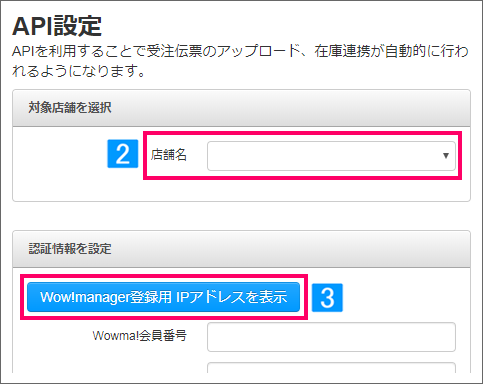
- 店舗を選択
- [Wow!manager登録用IPアドレスを表示]をクリック
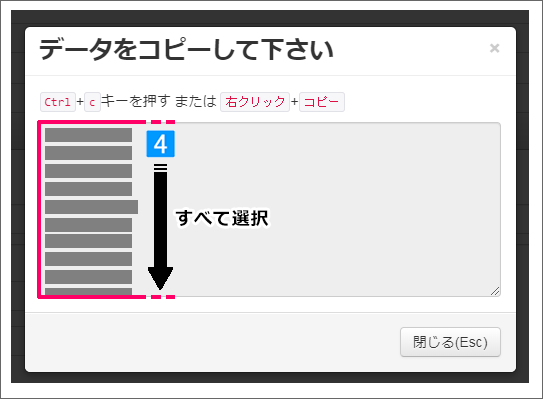
- IPアドレスをすべてコピー
※画面に表示されたすべてのIPアドレスをauPAY側に登録してください。
2.au PAY マーケットのAPIキーを取得 / IPアドレスの登録
auPAYマーケット画面にてAPIキーの取得、およびコピーした本システムのIPアドレスの登録を行います。
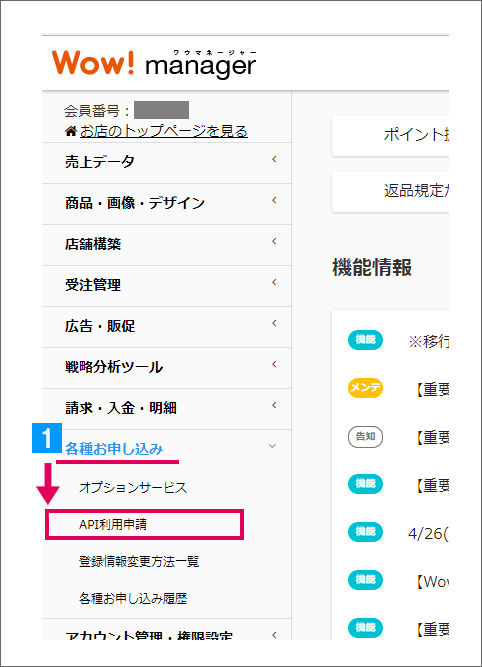
【auPAY管理画面】
- [各種お申し込み]より[API利用申請]をクリック
↓
利用規約を確認し、[同意]をクリック
※すでにクリックしていた場合は[同意]は表示されません。

- [APIキーの発行はこちら]をクリック
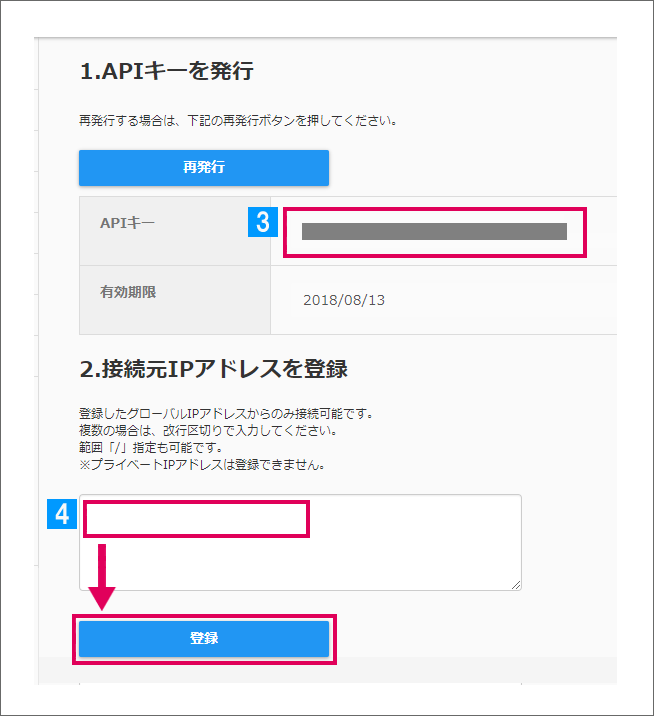
- APIキーを確認
※取得したAPIキーは本システムへの登録が必要です。必ず保存してください。
- 本システムのIPアドレスを貼付
↓
[登録]をクリック
3.本システムにAPIアカウントを登録
本システムAPI設定画面に、auPAYマーケットにて取得したAPIキーを登録します。

【本システム画面】
- [設定]→[基本]より[API]をクリック
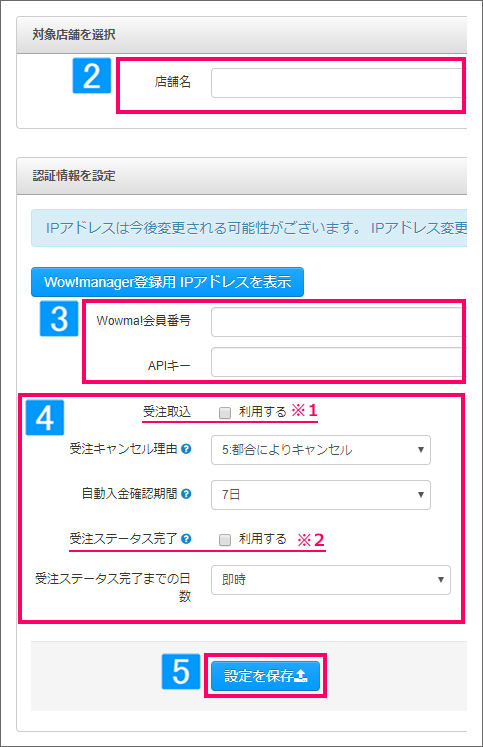
- 店舗を選択
- 下記2項目を入力
・auPAYマーケット会員番号 (auPAYマーケット管理画面の左上に表示されている値)
・APIキー
- 利用する機能にチェックを付ける
※1:受注取込チェックにて起動する機能
「受注取込」をチェックして設定を保存すると、キャンセルの自動連携・入金済みデータの取り込みが行えます。※2:受注ステータス完了チェックにて起動する機能
「受注ステータス完了」をチェックして設定を保存すると、配送番号(送り状の番号)の自動反映が行えます。 - [設定を保存]をクリック
↓
APIキーを利用したAPI連携が可能な状態となります